Come usare Trezor Safe 5: Guida passo passo per proteggere i tuoi criptos
Hai appena acquistato un Trezor Safe 5 o hai intenzione di acquisirne uno per proteggere le tue criptovalute ? Sei nel posto giusto. Questa guida mostra come utilizzare un portafoglio Trezor dalla prima connessione alla gestione delle risorse digitali. Se questo tutorial non è sufficiente per te e desideri assistenza dedicata, Trezor offre una sessione di aiuto con un Trezor per configurare il portafoglio da A a Z.
Sommario
Come usare Trezor : cosa hai bisogno prima di iniziare
Prima di configurare Trezor Safe 5, prepara i seguenti elementi:
- Un computer (Windows, MacOS o Linux) o uno smartphone Android
- Un browser recente (Chrome o Brave raccomandato)
- Il portafoglio e i suoi accessori
- Una connessione Internet stabile

Come usare Trezor : Passaggio 1 - Collega Trezor Safe 5 al computer
Collega il tuo portafoglio utilizzando il cavo USB-C. Il dispositivo si accende automaticamente non appena è connesso. Vedrai un messaggio che ti invita a visitare il sito Web ufficiale per avviare l'installazione.
Vai a: trezor .io/start
pagina di download Trezor Suite , il software di gestione ufficiale per il tuo portafoglio. Scaricalo e installalo sulla tua macchina.
Come utilizzare Trezor : Passaggio 2 - Installa e collega Trezor Suite
Trezor Suite è il software ufficiale per gestire le tue criptovalute con un Trezor . Ti consente di inviare e ricevere fondi, aggiungere account, gestire il seme e configurare la sicurezza del dispositivo.
- Lancia Trezor Suite
Collegamento del portafoglio al software
Una volta Trezor Suite, collega Trezor Safe 5 al computer tramite il cavo USB-C. Nella schermata del portafoglio, dovrai confermare l'autorizzazione della connessione con il software. Questo passaggio è cruciale: consente di garantire la comunicazione tra il dispositivo fisico e l'applicazione del software.
- Viene visualizzato un messaggio nella schermata Safe 5 che ti chiede se ti fidi del computer
- Premere "Conferma" direttamente sul touchscreen del portafoglio
Questa convalida è necessaria per impedire al software dannoso di cercare di accedere al dispositivo senza il tuo accordo esplicito.
Se Trezor Suite non riconosce il tuo dispositivo:
- Assicurati di aver autorizzato la connessione a Safe 5
- Verificare che il cavo USB sia funzionale (evita i cavi solo ricaricabili)
- Prova un'altra porta USB o riavvia l'applicazione
- Installare il bridge Trezor se necessario (su determinati sistemi, richiesto per la comunicazione)
Come utilizzare Trezor : Passaggio 3 - Aggiorna il firmware
Se il firmware della tua Safe 5 non è aggiornato, Trezor Suite ti offrirà automaticamente di farlo. È essenziale utilizzare sempre l'ultima versione per beneficiare delle ultime correzioni di sicurezza.
Suggerimento: non scollegare mai il portafoglio durante un aggiornamento.
Come usare Trezor : Passaggio 4 - Crea il tuo portafoglio
Una volta aggiornato il firmware, fare clic su "Crea un nuovo portafoglio". Sono disponibili due opzioni:
- Seme classico : frase di recupero in 12, 20 o 24 parole
- SHAMIR Backup : divisione dei semi in diverse parti (Ex: 3 su 5)
Quale metodo scegliere?
- Il seme classico è più facile da gestire
- Il backup di Shamir è più sicuro, soprattutto per importi importanti
Nota le tue parole manualmente sulla carta fornita. Non fotografarli. Non archiviarli online.
Come usare Trezor : Passaggio 5 - Configura sicurezza
Ora devi definire un codice PIN sul tuo dispositivo. Ti verrà chiesto per ogni connessione. Puoi anche attivare:
- Una passphrase : password segreta che genera un portafoglio nascosto
- Crittografia dei pini tramite scheda microSD : Safe 5 diventa inutilizzabile senza la scheda inserita
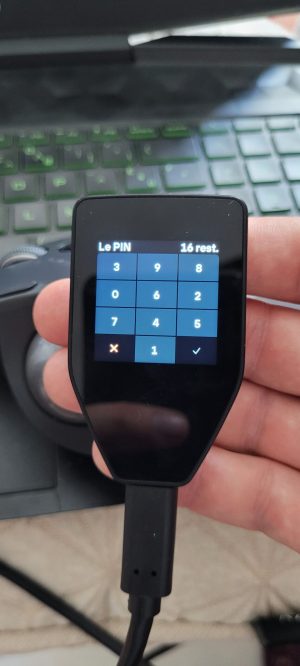
Come usare Trezor : Passaggio 6 - Aggiungi criptovalute
Ora puoi aggiungere account per diverse criptovalute:
- Bitcoin (BTC)
- Ethereum (ETH)
- Solana (suolo)
- Cardano (ADA)
- XRP, Polkadot, Litecoin, ecc.
In Trezor Suite, fai clic su "Aggiungi un account", scegli la blockchain e attendi la sincronizzazione. Verrà visualizzato il tuo indirizzo pubblico.
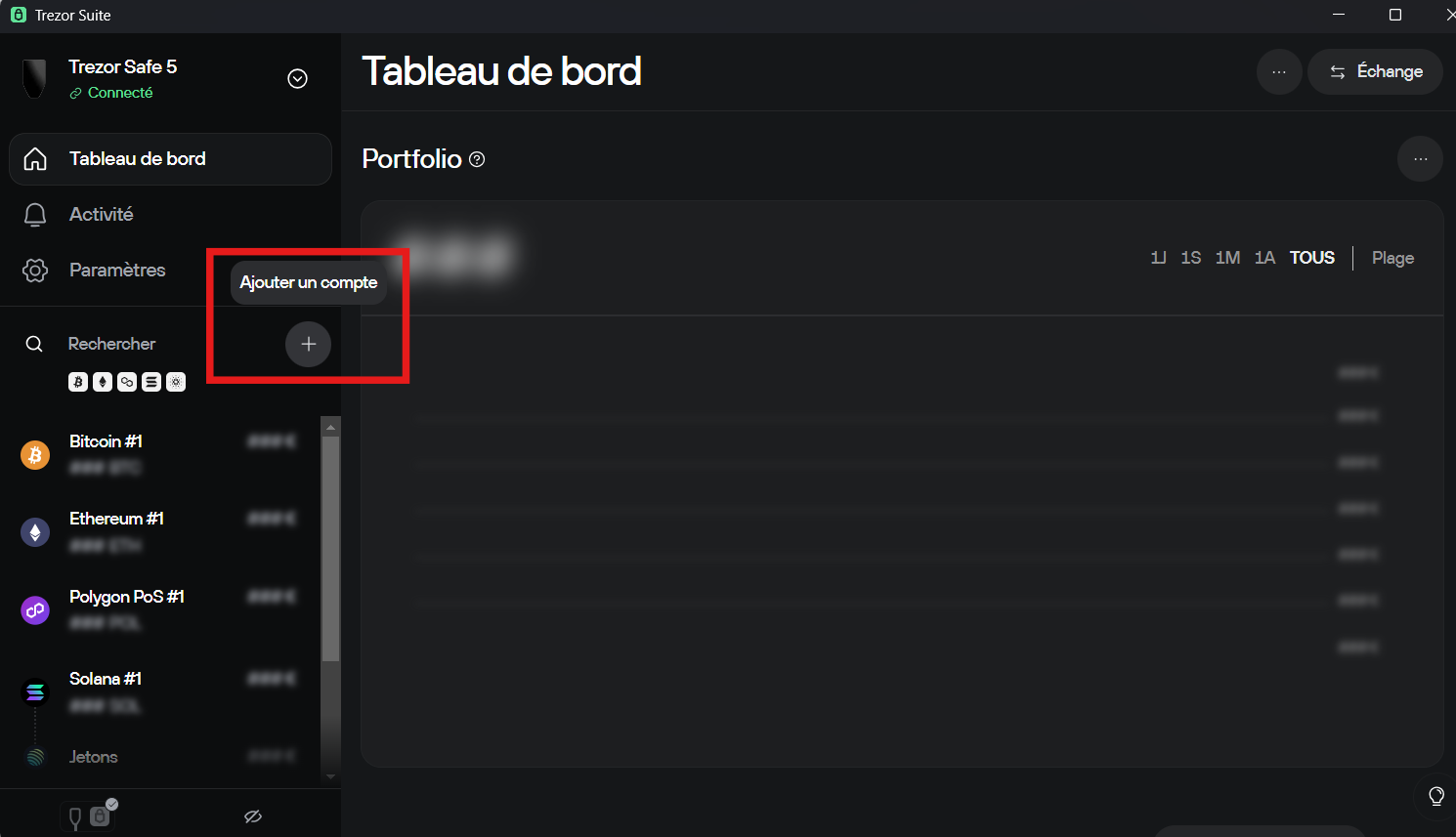
Come usare Trezor : Passaggio 7 - Ricevi fondi
Per ricevere una criptovaluta:
- Seleziona la crittografia interessata alla suite Trezor
- Fai clic su "Ricevi"
- Verificare che l'indirizzo visualizzato sullo schermo corrisponda a quello sulla sicurezza 5
Copia l'indirizzo o scansiona il codice QR. Non trasferire mai fondi senza questo controllo incrociato.
Suggerisci l'acquisizione: schermata di conferma dell'indirizzo su Safe 5
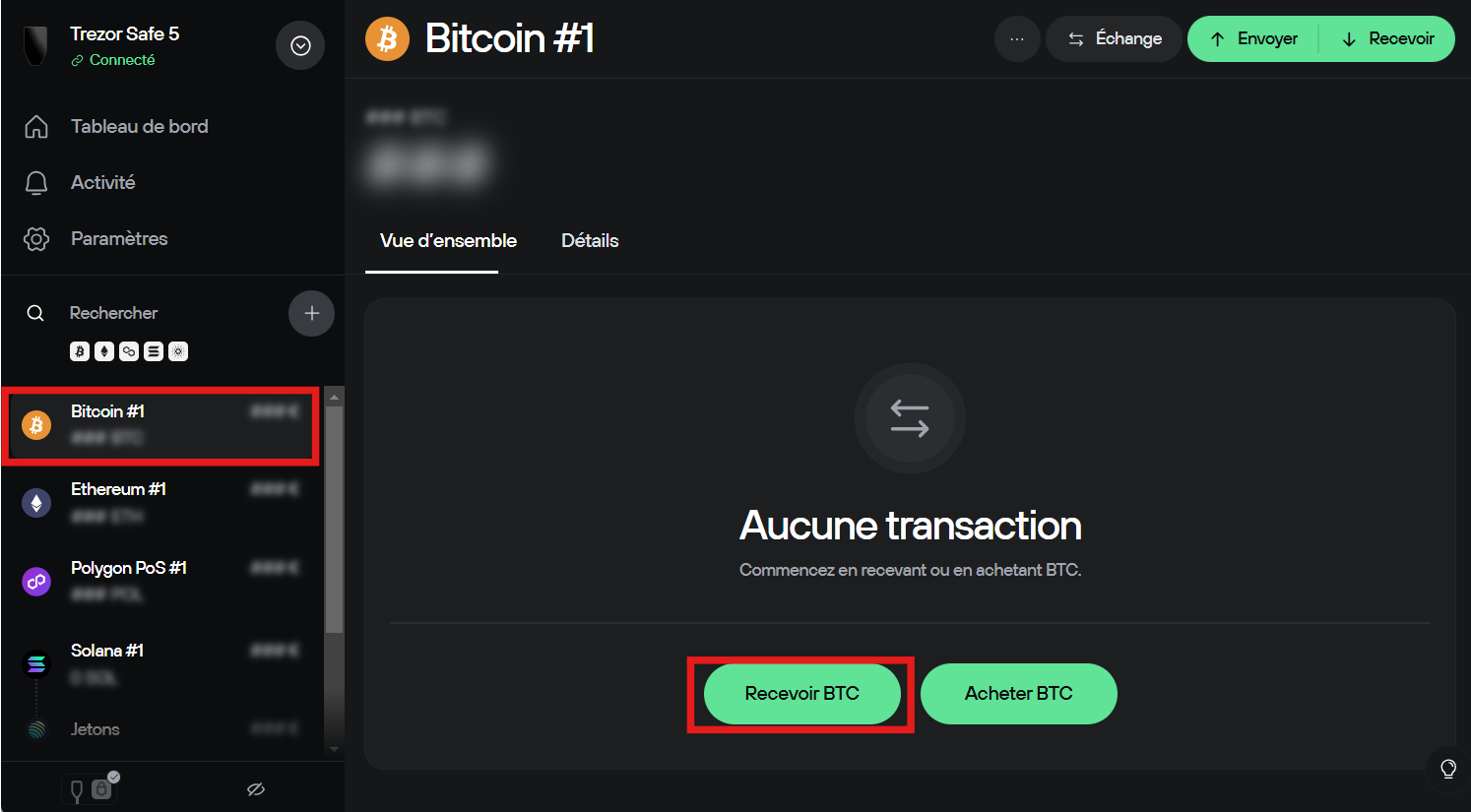
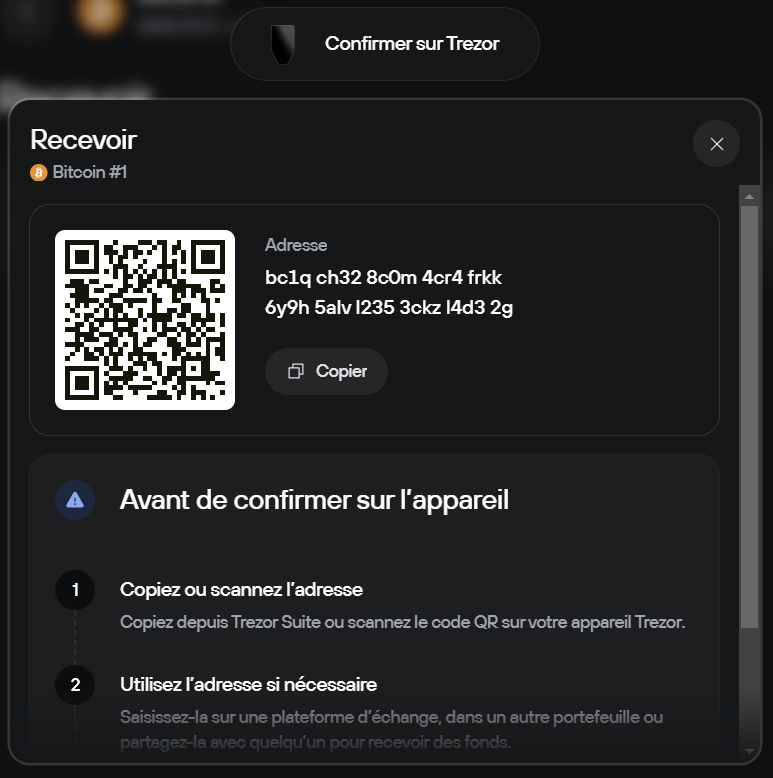
Passaggio 8 - Invia una transazione
Per inviare fondi:
- Vai alla scheda "Invia" dell'account in questione
- Immettere l'indirizzo del destinatario, l'importo e i costi
- Convalida la transazione su Trezor Suite
- Quindi confermare direttamente sullo schermo Safe 5
Ogni dettaglio (importo, indirizzo, rete) viene visualizzato sul portafoglio per la convalida.
Passaggio 9 - Gestisci le impostazioni e gli aggiornamenti
In Trezor Suite, puoi accedere a diversi parametri:
- Modifica il pino
- Attivare o disattivare la passphrase
- aggiornamenti del firmware
- Cambia il nome del dispositivo
Tutte queste opzioni sono accessibili dalla scheda "Parametri" quindi "applicazione" o "dispositivo"
Come usare Trezor : funzioni avanzate da esplorare
Oltre alle classiche operazioni di invio e ricezione, Trezor Safe 5 consente di attivare diverse funzionalità avanzate. Sono destinati agli utenti che desiderano interagire con il DEFI , personalizzare la loro sicurezza o automatizzare le azioni tramite strumenti esterni.
- Connessione a MetaMask : puoi collegare il tuo Trezor a Metamask in pochi clic tramite la sezione "Connetti un hardware del portafoglio" da Metamask. Ciò consente di firmare transazioni su dApp S ( Uniswap , Aave , Opensea ...) mantenendo le chiavi private immagazzinate in Safe 5.
- Firma dei messaggi : Trezor Suite ti consente di firmare manualmente un messaggio con la chiave Bitcoin o Ethereum . È utile dimostrare di avere un indirizzo (ad esempio per una KYC , autenticazione o partecipazione a un aereo ). Troverai questa funzione nella scheda "Account"> "Plus"> "Firming a Message".
- Staking tramite Trezor Suite o applicazioni di terze parti: Trezor Safe 5 ora ti consente di conservare determinate risorse direttamente da Trezor Suite , in particolare Ethereum (ETH) , Cardano (ADA) e Solana (SOL) , grazie alle integrazioni con fornitori come Everstake. Ciò ti consente di delegare i token senza mai esporre le chiavi private .
Per altri ingredienti attivi non ancora supportati in Trezor Suite, come Tezos (XTZ) , Polkadot (DOT) o Cosmos (Atom) , è possibile utilizzare interfacce di terze parti compatibili (ad esempio adalite per Cardano , Polkadot .js per dot o kukai per Tezos ). In questi casi, Safe 5 funge da livello di firma sicuro, interagendo con l'applicazione senza mai rivelare la chiave privata .
Queste caratteristiche sono opzionali ma potenti, soprattutto se si utilizza il portafoglio per una semplice memoria a lungo termine.
Consigli pratici per la sicurezza
- Non lasciare mai il tuo seme in chiaro o in foto
- Non condividere mai lo schermo durante un'operazione sensibile
- Non collegare il tuo portafoglio a un dispositivo non garantito
In sintesi: come usare Trezor Safe 5?
Configurare e utilizzare un hardware Trezor è semplice se si seguono i passaggi in ordine:
- Collegalo, installa Trezor Suite
- Genera il tuo seme, configura un codice PIN
- Aggiungi account Crypto e prova un primo trasferimento
- Attiva ulteriori funzioni di sicurezza in base alle tue esigenze
Con una buona igiene digitale e le opzioni offerte da Safe 5, hai un ambiente sicuro, compatibile con oltre 8.000 risorse digitali e adattabili all'uso quotidiano o professionale.
Gli investimenti in criptovalute sono rischiosi. Crypternon non poteva essere ritenuto responsabile, direttamente o indirettamente, per eventuali danni o perdite causati a seguito dell'uso di una proprietà o di un servizio presentato in questo articolo. I lettori devono fare le proprie ricerche prima di intraprendere qualsiasi azione e investire solo entro i limiti delle loro capacità finanziarie. Le prestazioni passate non garantiscono risultati futuri. Questo articolo non costituisce una di investimento .
Alcuni collegamenti di questo articolo sono collegamenti di sponsorizzazione, il che significa che se si acquista un prodotto o ti registri tramite questi collegamenti, raccoglieremo una commissione da parte della società sponsorizzata. Queste commissioni non allenano alcun costo aggiuntivo per te come utente e determinate sponsorizzazioni ti consentono di accedere alle promozioni.
Raccomandazioni AMF. Non esiste un elevato rendimento garantito, un prodotto con un potenziale ad alta prestazione implica un rischio elevato. Questo rischio deve essere in linea con il tuo progetto, il tuo orizzonte di investimento e la tua capacità di perdere parte di questi risparmi. Non investire se non sei pronto a perdere tutto o parte del tuo capitale.
Tutti i nostri articoli sono soggetti a una rigorosa verifica dei fatti. Ogni informazione chiave viene verificata manualmente da fonti affidabili e riconosciute. Quando cita una fonte, il collegamento viene sistematicamente integrato nel testo ed evidenziato da un colore diverso, al fine di garantire la trasparenza e consentire al lettore di consultare direttamente i documenti originali.
Per andare oltre, leggi le nostre pagine avvisi legali , la politica sulla privacy e le condizioni generali d'uso .